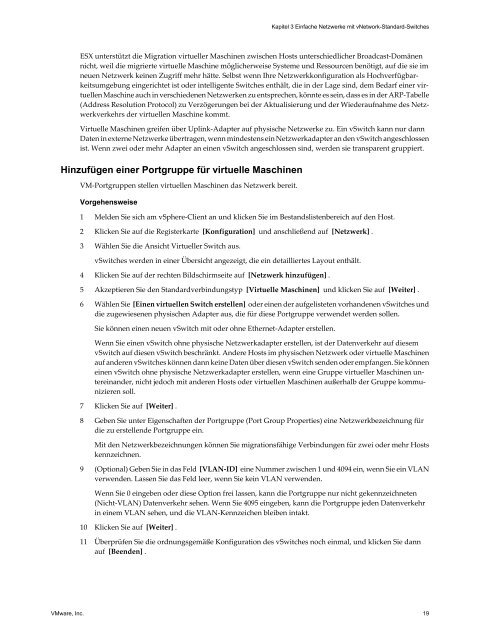Handbuch zur Serverkonfiguration für ESX - VMware
Handbuch zur Serverkonfiguration für ESX - VMware
Handbuch zur Serverkonfiguration für ESX - VMware
Sie wollen auch ein ePaper? Erhöhen Sie die Reichweite Ihrer Titel.
YUMPU macht aus Druck-PDFs automatisch weboptimierte ePaper, die Google liebt.
Kapitel 3 Einfache Netzwerke mit vNetwork-Standard-Switches<br />
<strong>ESX</strong> unterstützt die Migration virtueller Maschinen zwischen Hosts unterschiedlicher Broadcast-Domänen<br />
nicht, weil die migrierte virtuelle Maschine möglicherweise Systeme und Ressourcen benötigt, auf die sie im<br />
neuen Netzwerk keinen Zugriff mehr hätte. Selbst wenn Ihre Netzwerkkonfiguration als Hochverfügbarkeitsumgebung<br />
eingerichtet ist oder intelligente Switches enthält, die in der Lage sind, dem Bedarf einer virtuellen<br />
Maschine auch in verschiedenen Netzwerken zu entsprechen, könnte es sein, dass es in der ARP-Tabelle<br />
(Address Resolution Protocol) zu Verzögerungen bei der Aktualisierung und der Wiederaufnahme des Netzwerkverkehrs<br />
der virtuellen Maschine kommt.<br />
Virtuelle Maschinen greifen über Uplink-Adapter auf physische Netzwerke zu. Ein vSwitch kann nur dann<br />
Daten in externe Netzwerke übertragen, wenn mindestens ein Netzwerkadapter an den vSwitch angeschlossen<br />
ist. Wenn zwei oder mehr Adapter an einen vSwitch angeschlossen sind, werden sie transparent gruppiert.<br />
Hinzufügen einer Portgruppe <strong>für</strong> virtuelle Maschinen<br />
VM-Portgruppen stellen virtuellen Maschinen das Netzwerk bereit.<br />
Vorgehensweise<br />
1 Melden Sie sich am vSphere-Client an und klicken Sie im Bestandslistenbereich auf den Host.<br />
2 Klicken Sie auf die Registerkarte [Konfiguration] und anschließend auf [Netzwerk] .<br />
3 Wählen Sie die Ansicht Virtueller Switch aus.<br />
vSwitches werden in einer Übersicht angezeigt, die ein detailliertes Layout enthält.<br />
4 Klicken Sie auf der rechten Bildschirmseite auf [Netzwerk hinzufügen] .<br />
5 Akzeptieren Sie den Standardverbindungstyp [Virtuelle Maschinen] und klicken Sie auf [Weiter] .<br />
6 Wählen Sie [Einen virtuellen Switch erstellen] oder einen der aufgelisteten vorhandenen vSwitches und<br />
die zugewiesenen physischen Adapter aus, die <strong>für</strong> diese Portgruppe verwendet werden sollen.<br />
Sie können einen neuen vSwitch mit oder ohne Ethernet-Adapter erstellen.<br />
Wenn Sie einen vSwitch ohne physische Netzwerkadapter erstellen, ist der Datenverkehr auf diesem<br />
vSwitch auf diesen vSwitch beschränkt. Andere Hosts im physischen Netzwerk oder virtuelle Maschinen<br />
auf anderen vSwitches können dann keine Daten über diesen vSwitch senden oder empfangen. Sie können<br />
einen vSwitch ohne physische Netzwerkadapter erstellen, wenn eine Gruppe virtueller Maschinen untereinander,<br />
nicht jedoch mit anderen Hosts oder virtuellen Maschinen außerhalb der Gruppe kommunizieren<br />
soll.<br />
7 Klicken Sie auf [Weiter] .<br />
8 Geben Sie unter Eigenschaften der Portgruppe (Port Group Properties) eine Netzwerkbezeichnung <strong>für</strong><br />
die zu erstellende Portgruppe ein.<br />
Mit den Netzwerkbezeichnungen können Sie migrationsfähige Verbindungen <strong>für</strong> zwei oder mehr Hosts<br />
kennzeichnen.<br />
9 (Optional) Geben Sie in das Feld [VLAN-ID] eine Nummer zwischen 1 und 4094 ein, wenn Sie ein VLAN<br />
verwenden. Lassen Sie das Feld leer, wenn Sie kein VLAN verwenden.<br />
Wenn Sie 0 eingeben oder diese Option frei lassen, kann die Portgruppe nur nicht gekennzeichneten<br />
(Nicht-VLAN) Datenverkehr sehen. Wenn Sie 4095 eingeben, kann die Portgruppe jeden Datenverkehr<br />
in einem VLAN sehen, und die VLAN-Kennzeichen bleiben intakt.<br />
10 Klicken Sie auf [Weiter] .<br />
11 Überprüfen Sie die ordnungsgemäße Konfiguration des vSwitches noch einmal, und klicken Sie dann<br />
auf [Beenden] .<br />
<strong>VMware</strong>, Inc. 19